Windows・Office格安ライセンスの安全活用ガイド
激安WindowsでもOK!安全に使うための完全ガイド
激安Windowsは本当に安全?リスクと選び方を解説
「Windows 11を安く手に入れたい」「正規品なのか不安…」
パソコンを新調したり、OSをアップグレードしたりする際に、誰もが一度は考えるのがこの悩みです。インターネット上には数千円で販売されている格安Windowsライセンスが数多く存在していますが、その安全性や信頼性については疑問を持つ方も多いでしょう。
私はITライターとして、中小企業のPC環境整備に関わる中で、様々なWindowsライセンスの導入事例を見てきました。正規品と非正規品の違い、安全に使うための注意点など、実務経験に基づいた知識をお伝えします。
結論から言うと、激安Windowsでも正規ライセンス付きの製品を選べば安全に使用できます。ただし、購入先の信頼性確認や、ライセンスの種類を理解することが重要です。
この記事では、格安Windowsの種類やリスク、そして安全に購入・使用するための完全ガイドをご紹介します。コスト削減と安全性を両立させたい個人ユーザーから法人担当者まで、必ず役立つ情報をお届けします。
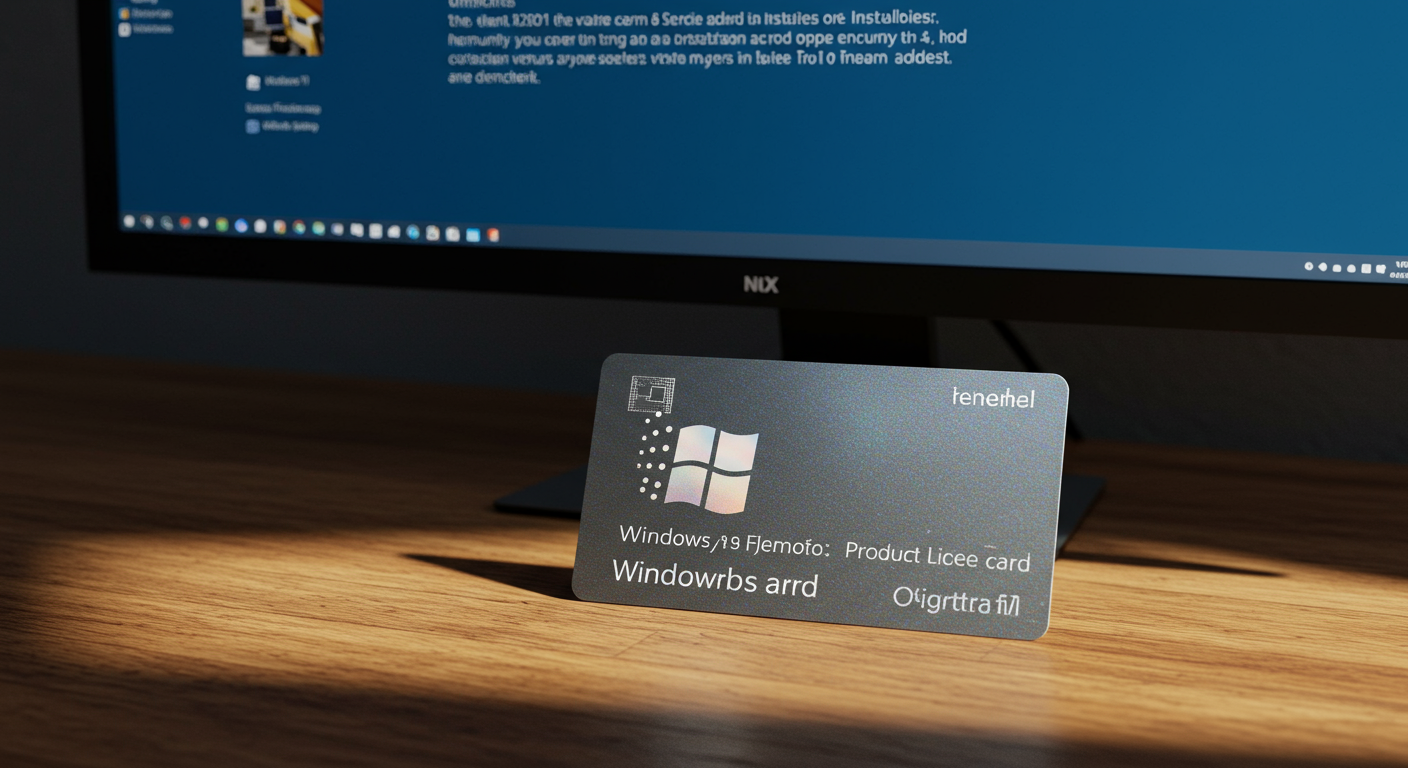 格安Windowsの種類と特徴を理解しよう
格安Windowsの種類と特徴を理解しよう
まず、市場に出回っている格安Windowsの種類について理解しておきましょう。大きく分けると以下の3種類があります。
- OEMライセンス:PCメーカーが新品PCにプリインストールするためのライセンス
- DSP版ライセンス:自作PC向けに販売されるパッケージ版
- ボリュームライセンス:法人向けの大量導入用ライセンス
これらのライセンスが安価で販売されている理由はさまざまです。例えば、大量購入による価格低下、中古PCからの流用、海外価格差の利用などが考えられます。
特に注目すべきは「OEMライセンス」です。これはPC本体とセットで販売されることを前提としたライセンスですが、単体で流通していることもあります。
正規品と非正規品の見分け方
格安Windowsを購入する際、最も重要なのは正規品と非正規品を見分けることです。以下のポイントに注目しましょう。
- 販売元の信頼性(公式サイト、レビュー、会社情報の透明性)
- 正規認証保証の有無
- アクティベーション(ライセンス認証)方法の明示
- 返品・交換ポリシーの存在
- 適切な価格帯(あまりに安すぎる場合は注意)
例えば、PCユービックのような正規品保証付きの販売店では、万が一認証できない場合の返品・交換対応を明示しています。また、インボイス対応の領収書発行など、正規事業者としての要件を満たしている点も安心材料となります。
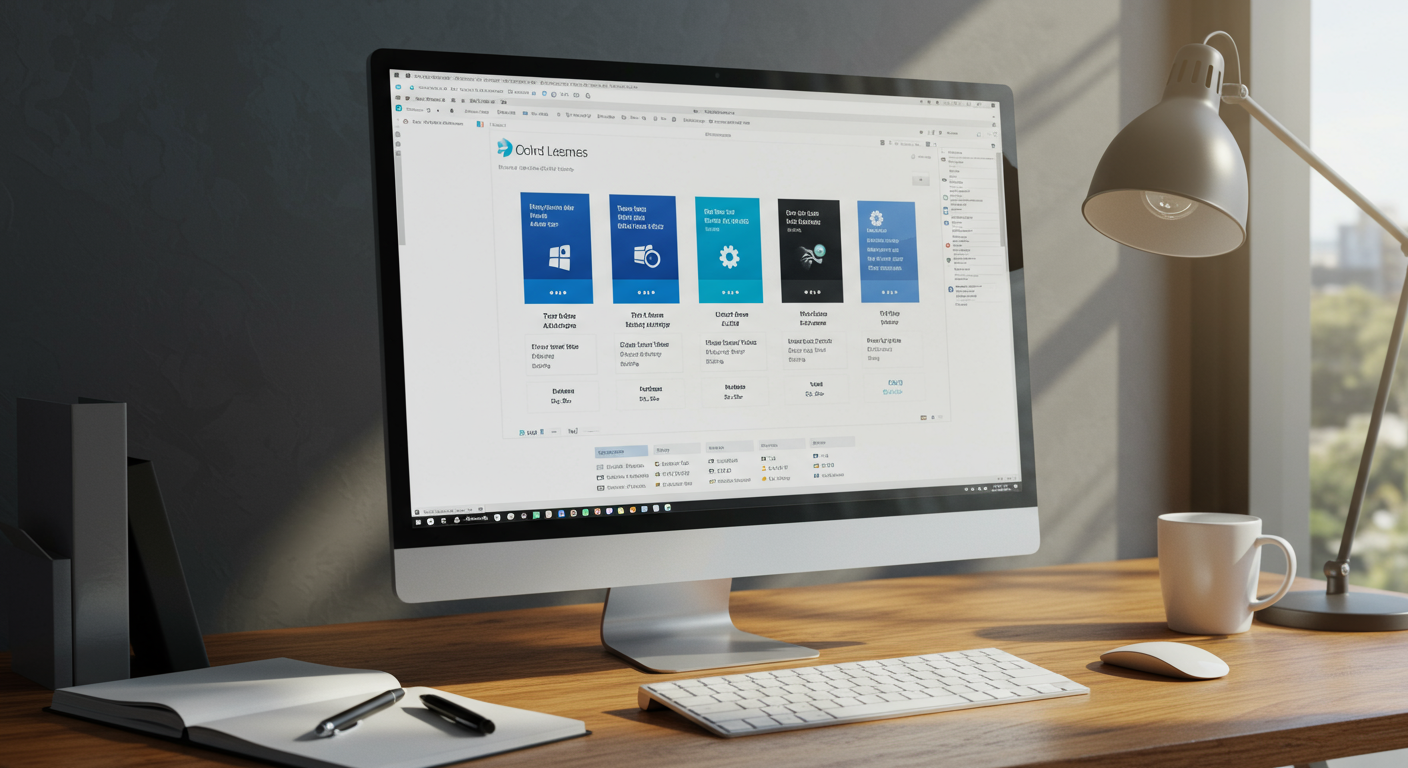 格安Windowsのリスクと対策
格安Windowsのリスクと対策
安さに惹かれて購入したものの、後からトラブルに見舞われるケースも少なくありません。主なリスクと対策を見ていきましょう。
認証エラーのリスク
最も多いトラブルは「このWindowsのライセンス認証ができません」というエラーです。これは主に以下の原因で発生します。
- 既に使用されているライセンスキーの再販
- 不正に生成されたキーの使用
- ボリュームライセンスの不正流用
対策としては、正規認証保証のある販売店から購入することが最も確実です。また、購入後すぐにライセンス認証を行い、問題があれば早急に販売元に連絡しましょう。
セキュリティリスク
非正規のWindowsを使用すると、以下のようなセキュリティリスクが生じる可能性があります。
- セキュリティアップデートが受けられない
- マルウェアが仕込まれたインストールメディアの可能性
- 個人情報漏洩のリスク
これらのリスクを避けるためには、信頼できる販売元からの購入と、インストール後の徹底したセキュリティ対策が必要です。
安全に使うためには、Windows Defenderなどのセキュリティ機能を有効にし、定期的なアップデートを欠かさないようにしましょう。
安全な格安Windows購入のためのチェックリスト
実際に格安Windowsを購入する際のチェックリストをご紹介します。これらの項目を確認することで、安全な購入が可能になります。
 販売元の信頼性確認
販売元の信頼性確認
まずは販売元の信頼性を徹底的に確認しましょう。以下のポイントをチェックします。
- 実在する会社か(住所、電話番号、メールアドレスの確認)
- 会社設立年数(長期運営は信頼の証)
- 顧客レビューや評価(第三者サイトでの評判)
- 返品・交換ポリシーの明示
- 問い合わせ対応の迅速さ
例えば、PCユービックでは実際の購入者レビューをスクリーンショットとして掲載し、透明性を確保しています。また、万一の場合の返品・交換対応も明確に示されています。
製品の正規性確認
次に、製品自体の正規性を確認します。
- 正規認証保証の有無
- ライセンスの種類(OEM、DSP、ボリュームなど)
- 提供形態(ダウンロード版、パッケージ版、USBメモリ版など)
- アクティベーション方法の説明
正規品であれば、これらの情報が明確に記載されているはずです。不明点があれば、購入前に必ず問い合わせましょう。
価格の妥当性
あまりに安すぎる価格設定には注意が必要です。一般的な相場と比較して、極端に安い場合は何らかの問題がある可能性があります。
2025年6月現在、正規品の格安Windowsの相場は以下の通りです。
- Windows 11 Pro:8,000円~10,000円程度
- Windows 11 Home:7,000円~9,000円程度
これより極端に安い場合は、非正規品の可能性を疑いましょう。逆に、正規販売店よりも高い場合は、他の選択肢を検討した方が良いでしょう。
どうしても判断に迷う場合は、少し価格が高くても信頼できる販売元から購入することをおすすめします。数千円の差で大きなトラブルを避けられるなら、それは賢明な選択と言えるでしょう。
格安Windowsを安全に使うための設定と対策
無事に格安Windowsを入手できたら、安全に使うための設定と対策を行いましょう。これにより、セキュリティリスクを最小限に抑えることができます。
インストール直後の確認事項
Windowsをインストールした直後に、以下の点を確認しましょう。
- ライセンス認証が正常に完了しているか
- Windows Updateが正常に動作するか
- セキュリティ機能が有効になっているか
特にライセンス認証については、「設定」→「システム」→「ライセンス認証」から確認できます。「Windowsはライセンス認証されています」と表示されていれば問題ありません。
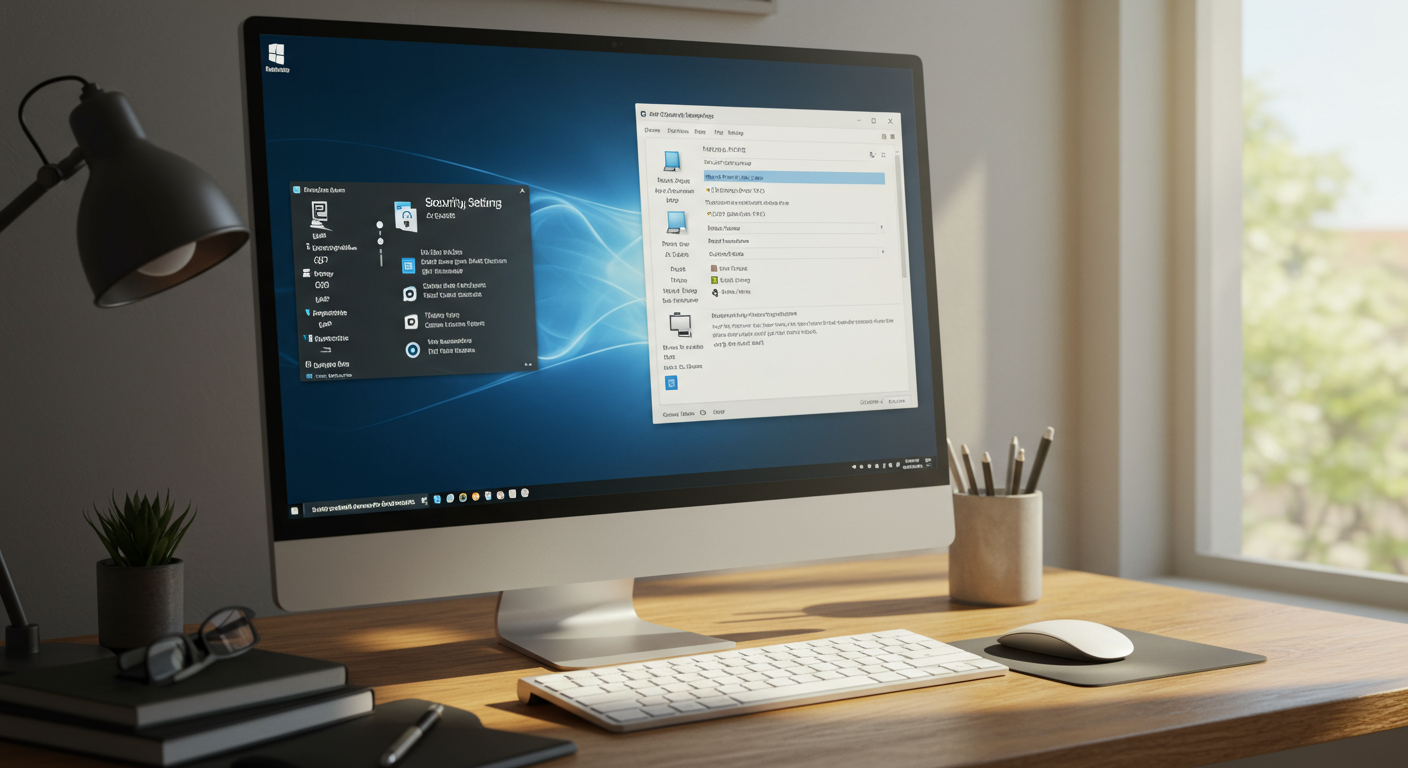 セキュリティ強化設定
セキュリティ強化設定
次に、セキュリティを強化するための設定を行いましょう。
- Windows Defenderの有効化と定義ファイルの更新
- ファイアウォールの設定確認
- ユーザーアカウント制御(UAC)の適切な設定
- 自動アップデートの有効化
- 不要なアプリや機能の削除
特に重要なのは自動アップデートの設定です。セキュリティパッチを定期的に適用することで、新たな脆弱性からシステムを守ることができます。
2025年6月現在、Windows 11では「設定」→「Windows Update」→「詳細オプション」から、更新プログラムの設定を確認・変更できます。
追加のセキュリティ対策
Windows標準のセキュリティ機能に加えて、以下の追加対策も検討しましょう。
- 信頼性の高いセキュリティソフトの導入
- 定期的なバックアップの実施
- 強固なパスワードの設定とパスワード管理ツールの利用
- 不審なサイトやダウンロードの回避
セキュリティソフトについては、Windows Defenderだけでも基本的な保護は可能ですが、より高度な保護が必要な場合は、追加のセキュリティソフトの導入を検討しましょう。
最近では、AIを活用した高度な保護機能を持つセキュリティソフトも登場しています。例えば、ZEROウイルスセキュリティなどは、軽量でありながら高い防御力を持つソフトとして評価されています。
法人での格安Windows導入時の注意点
法人でWindowsを導入する場合、個人利用とは異なる注意点があります。コスト削減は重要ですが、コンプライアンスやセキュリティリスクも考慮する必要があります。
 ライセンスコンプライアンスの確保
ライセンスコンプライアンスの確保
法人利用の場合、ライセンスコンプライアンスは特に重要です。以下の点に注意しましょう。
- 使用目的に合ったライセンス種類の選択
- ライセンス証明書や領収書の保管
- ライセンス監査への対応準備
- インボイス対応の確認
特に2023年10月から導入されたインボイス制度への対応は必須です。PCユービックのような正規販売店では、インボイス制度に対応した適格請求書をPDF形式で発行しています。
一括導入と管理の効率化
複数台のPCに一括導入する場合、効率的な管理方法を検討しましょう。
- ボリュームライセンスの検討
- 導入作業の標準化
- 一元管理ツールの活用
- 定期的な棚卸しと更新計画
PCユービックなどの販売店では、法人・団体からの注文に対して、複数個・複数種類の一括注文や見積書・納品書・請求書の発行に対応しています。これらのサービスを活用することで、導入作業の効率化が図れます。
セキュリティポリシーの策定
法人環境では、統一されたセキュリティポリシーの策定が重要です。
- アップデート管理ポリシー
- ユーザー権限の適切な設定
- データバックアップ体制の構築
- セキュリティ教育の実施
特に重要なのは、定期的なセキュリティアップデートの適用です。Windows 11では、「Windows Update for Business」を活用することで、組織全体のアップデート管理が効率化できます。
また、2025年5月には「セキュリティ対策ツール」のバージョンアップが予定されており、AIアプリガード機能の追加など、セキュリティ機能が強化される予定です。こうした最新の動向にも注目しておきましょう。
よくある質問と回答
最後に、格安Windowsに関するよくある質問とその回答をまとめました。購入前の不安解消にお役立てください。
格安Windowsは本当に正規品なの?
信頼できる販売元から購入した場合、格安でも正規品です。価格が安い理由は、OEMライセンスの流通や大量購入による価格低下などが考えられます。ただし、あまりに安すぎる場合(数百円など)は注意が必要です。
ライセンスキーだけの購入は安全?
正規の販売元から購入したライセンスキーは安全です。ただし、インストールメディア(USBやDVD)が付属していない場合は、Microsoftの公式サイトからWindows 11のインストールメディアを作成する必要があります。
認証エラーが出た場合はどうすればいい?
まずは販売元に問い合わせましょう。正規認証保証が付いている場合は、交換や返金などの対応が受けられるはずです。PCユービックなどの信頼できる販売店では、万一の場合の対応方法が明確に示されています。
Windows 10のサポート終了後はどうなる?
Windows 10の一般サポートは2025年10月に終了予定です。ただし、一部のセキュリティソフトベンダーでは、Windows 10における製品サポートを継続する予定です。とはいえ、セキュリティリスクを考えると、Windows 11への移行を検討することをおすすめします。
法人利用で気をつけるべきことは?
法人利用の場合は、ライセンスコンプライアンス、インボイス対応、セキュリティポリシーの策定が特に重要です。また、将来的なアップグレード計画も含めた総合的なコスト評価を行いましょう。
まとめ:賢く安全に格安Windowsを活用しよう
格安Windowsは、正しい知識と適切な対策があれば、コスト削減と安全性を両立させることができます。この記事でご紹介したポイントを押さえて、賢く安全にWindowsを導入しましょう。
重要なのは、信頼できる販売元から購入すること、インストール後の適切なセキュリティ設定を行うこと、そして定期的なアップデートを欠かさないことです。
PCユービックでは、正規品保証付きのWindows・Officeソフトウェアを格安価格で提供しています。Windows 11 ProやWindows 11 Home、Office製品など、幅広いラインナップを取り揃えており、個人ユーザーから法人まで、様々なニーズに対応しています。
安全性とコストパフォーマンスを両立させたWindowsライセンスをお探しの方は、ぜひ検討してみてはいかがでしょうか。
